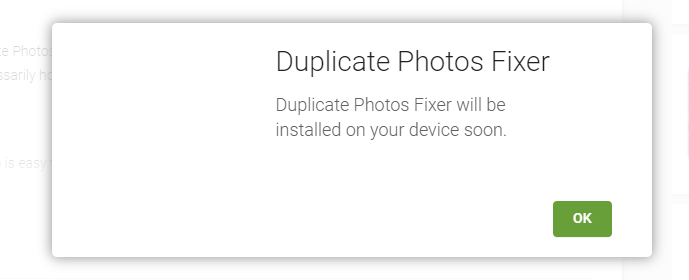„Google Play“ parduotuvė yra oficiali rinka, kurioje galima atsisiųsti programų, knygų ir daugiau visiems „Android“ naudotojams. Tai virtuali galerija, leidžianti išbandyti ir įsigyti norimų programų ir dar daugiau. „Play Store“ programa pagal numatytuosius nustatymus įdiegiama jūsų „Android“, kai perkate naują „Android“. Nors tai yra viena iš dažniausiai naudojamų programų jūsų įrenginyje, vargu ar žinote visas gudrybes, kaip ją naudoti maksimaliai. Šiandien pateiksime keletą naudingų „Google Play“ parduotuvės patarimų ir gudrybių, kuriuos galite pritaikyti kasdieniniam naudojimui:
1. Atnaujinkite patys:
Jums gali kilti klausimas, kodėl nematote „Google Play“ parduotuvės kaip programos pačioje „Play“ parduotuvėje, kai bandote ieškoti naujinio. Na, o „Play Store“ programos atnaujinimas tapo automatiniu procesu. Gamintojas užtikrina, kad jums laiku būtų pranešta įvairiais tiesioginiais pranešimais ir tiesioginiais atnaujinimais. Tačiau kartais atkuriate gamyklinius telefono nustatymus ir prarandate atnaujintą programos versiją. Čia galite rankiniu būdu atnaujinti „Google Play“ parduotuvę paleisdami programą ir eidami į „Nustatymai“. Slinkite žemyn į apačią ir
keletą kartų bakstelėkite parinktį „Play Store Version“ . Jei naudojate naujausią „Google Play“ parduotuvės versiją, ji praneš jums pranešimu, kitu atveju naujinimas prasidės akimirksniu.
Taip pat žiūrėkite: Kaip pradėti naudoti garsines knygas „Google Play“ parduotuvėje?
2. Pirkimo patvirtinimas:
„Google“ yra vienas patikimiausių prekės ženklų, su kuriais susiduriate, ir dėl šios prie��asties negalvojate prieš susiedami su ja savo kredito kortelę. Tačiau buvo atvejų, kai vaikai pirko ir pinigai buvo nurašyti. Na, jūs negalite kontroliuoti vaikų, bet galite nustatyti, kad „Google Play“ parduotuvė patvirtintų kiekvieną mokėjimą prieš užbaigiant pirkimą. reikia eiti į nustatymus ir bakstelėti Reikalauti autentifikavimo perkant.
3. Įdiekite programas iš kompiuterio į „Android“:
Ši funkcija leidžia jums neliesti įrenginio, kad įdiegtumėte programą. Tiesiog paleiskite „Google Play“ parduotuvę savo kompiuteryje, prisijunkite prie paskyros ir telefone ieškokite norimos programos. Kai tik spustelėsite Įdiegti, programa atsisiunčiama į „Android“. Įsitikinkite, kad jūsų telefonas yra prijungtas prie veikiančio interneto ryšio, kad galėtumėte gauti programą.
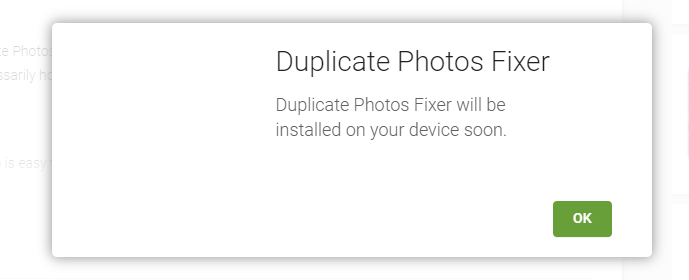
4. Žr. Įvertinimus ir atsiliepimus:
Dėl įvertinimų programa plečiasi, o jei norite pamatyti, kokius įvertinimus suteikėte programoms, jums nereikia eiti po vieną programos puslapių. „Google Play“ parduotuvės skiltyje „Įvertinimai ir atsiliepimai“ galite peržiūrėti visų programų įvertinimus ir atsiliepimus. Tiesiog perbraukite dėklą iš dešinės į kairę, kad pamatytumėte senesnius įrašus.
5. Turinio apribojimas:
„Google Play“ parduotuvė leidžia apriboti turinį. Tai tampa svarbu kartais, kai namuose yra vaikų. Jūs tikrai nenorite, kad jie žiūrėtų tai, kas nėra jiems skirta. Tiesiog pereikite prie tėvų kontrolės ir nustatykite apribojimą pagal vaikų amžių.
Apskritai, beveik kiekviena naudinga programa turi keletą gudrybių, kurios gali dar labiau pagerinti jūsų patirtį. Naudodami pirmiau pateiktas gudrybes dabar galite dar daugiau tyrinėti „Google Play“ parduotuvę ir geriau ieškoti. Svarbu nuolat atnaujinti „Play“ parduotuvę, kad gautumėte maksimalias jos siūlomas funkcijas. Jei žinote daugiau įdomių patarimų, praneškite mums toliau pateiktuose komentaruose.
Kitas skaitymas: 6 „Google Play“ muzikos patarimai ir gudrybės, kad galėtumėte atsipalaiduoti